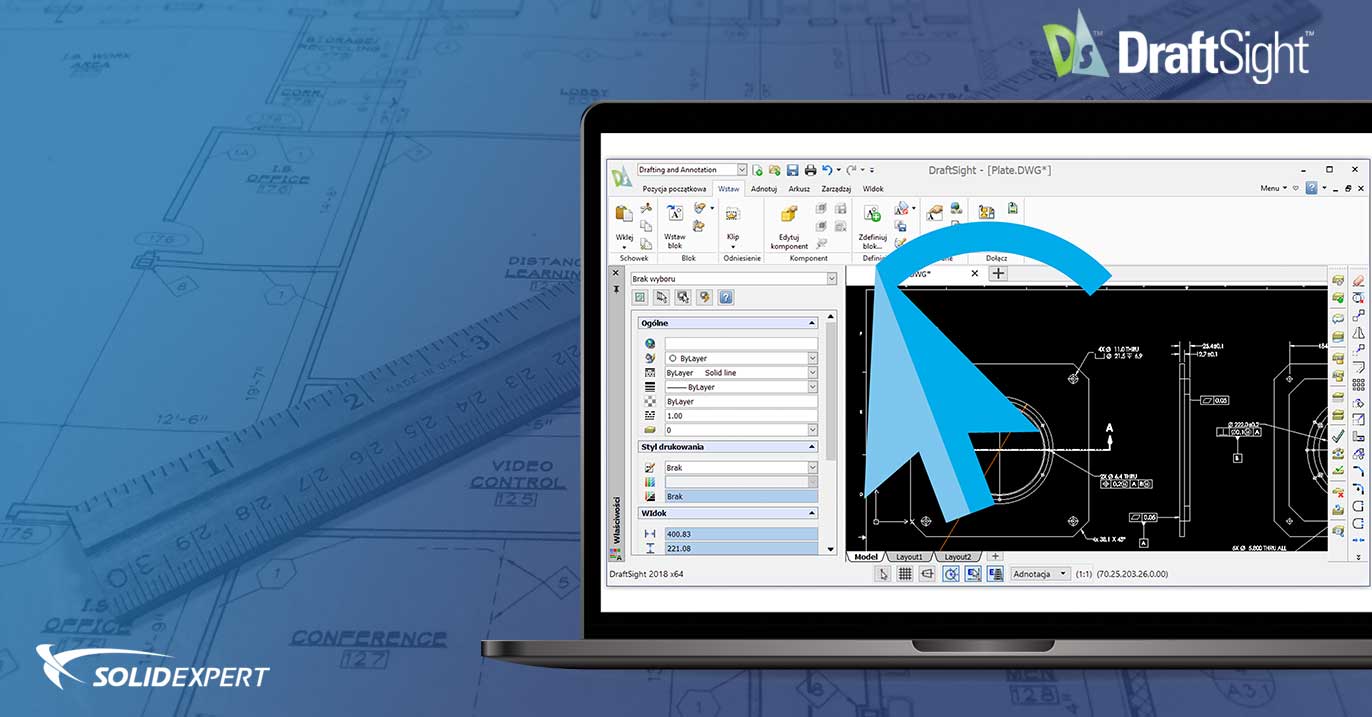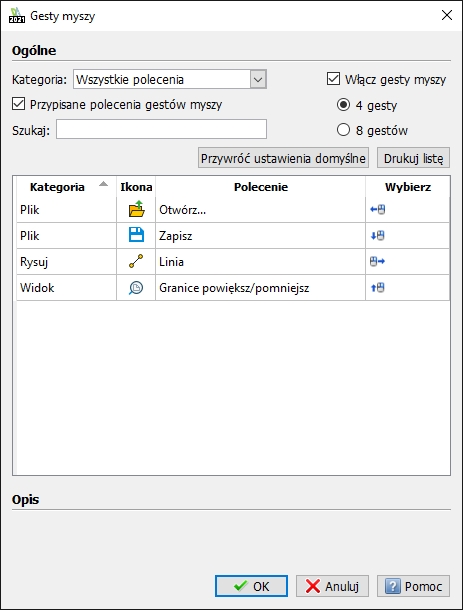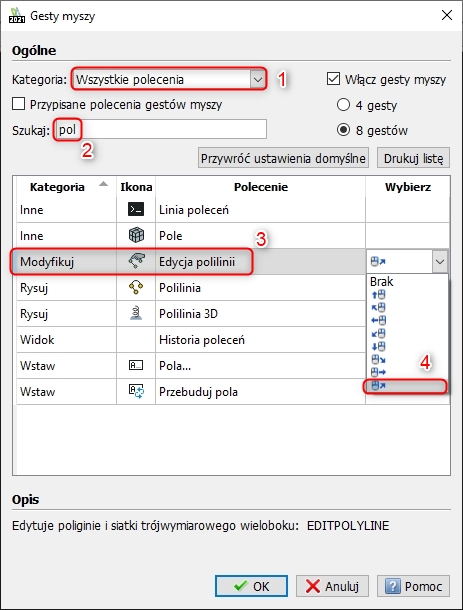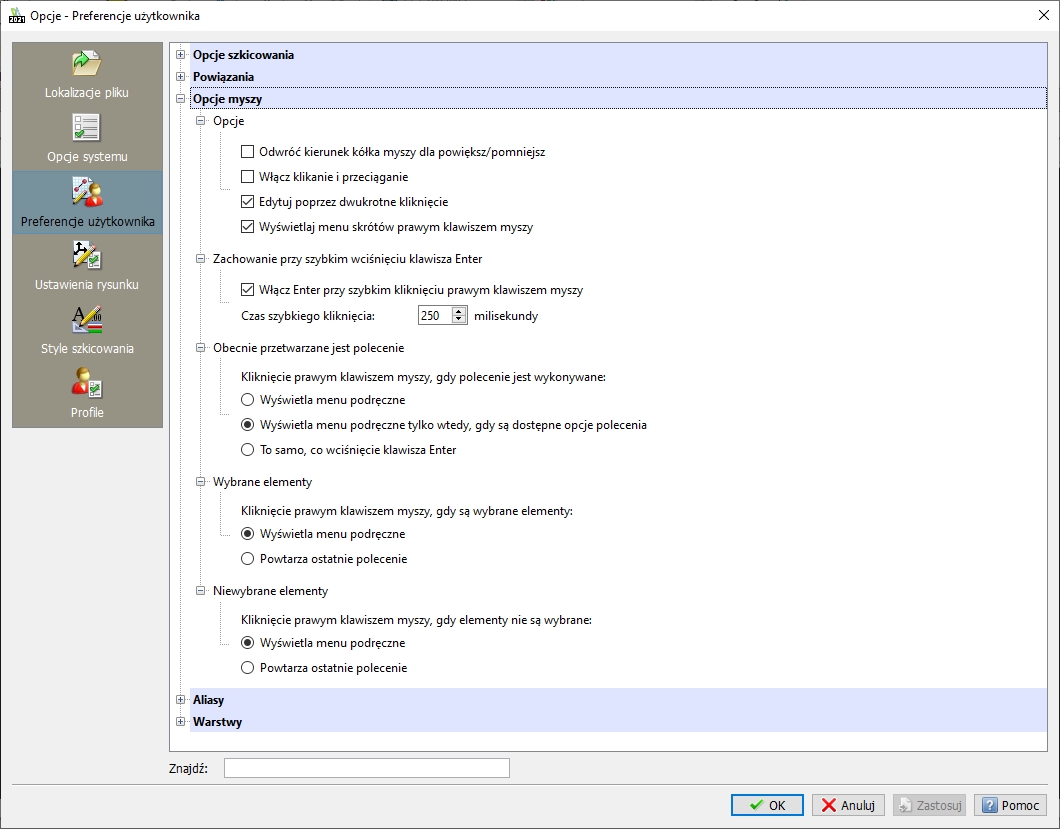Aby program lepiej spełniał swoją rolę wsparcia projektowania, warto dostosować go do swoich potrzeb. Użytkownik może określić parę kluczowych elementów takich jak: ustawienie interfejsu, utworzenie skrótów klawiaturowych oraz określenie różnych opcji technicznych usprawniających manualną obsługę.
W ślad za programem SOLIDWORKS firma Dassault Systèmes wprowadziła do programu DRAFTSIGHT rozwiązanie dotyczące sterowania myszką komputerową. Ideą dla obsługi tego typu urządzenia jest przypisanie funkcjonalności wykorzystującej szybki ruch wraz ze wciśniętym prawym przyciskiem.
Co prawda ten przycisk myszy jest już dość efektywnie wykorzystywany (standardowo klawisz daje dostęp do menu kontekstowego, ale można również określić, że szybkie kliknięcie będzie działało jak ENTER) to wciąż była jeszcze możliwość rozbudowy.
Temu właśnie została dedykowana komenda GESTURE.
Komenda GESTURE
Definiowanie gestów myszy można wykonać na parę sposobów:
- Użytkownicy korzystający z interfejsu DRAFTING AND ANNOTATION na wstążce w zakładce ZARZĄDZAJ może wywołać funkcję – gesty myszy – w polskiej wersji językowej.

- W przypadku interfejsu klasycznego CLASSIC można skorzystać z menu górnego – w zakładce NARZĘDZIA w grupie komend dostosowujących:
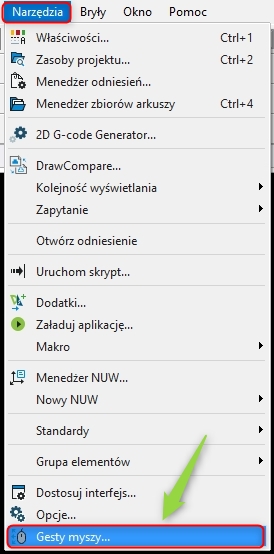
- Projektanci, którzy na co dzień korzystają z komend i skrótów klawiaturowych mogą wpisać w linii poleceń komendę GESTURE, a w polskiej wersji _GESTURE.
- Dodatkową możliwością jest zdefiniowanie skrótu klawiaturowego. W tym celu należy wywołać aliasy, które pozwalają na przypisanie skrótu do konkretnej komendy. Więcej informacji na ten temat jest dostępne w artykule: DraftSight – Skróty w języku polskim dla użytkowników AutoCAD.
- Można też określić gest myszy, który przywoła ustawienia myszy; jest to możliwe, gdyż działa to na zasadzie – znasz komendę, może stworzyć gest. Więcej informacji na ten temat w dalszej części.
Ustawienia domyślne
Program po instalacji posiada domyślnie określone gesty dla myszy komputerowej. Dostępne są dwie możliwości: wersja uproszczona – 4 gesty i rozbudowana 8 gestów. W obu wariantach widoczne są popularne komendy: OTWÓRZ, ZAPISZ, LINIA, ZOOM z opcją GRANICE.
Definiowanie ruchów
Kluczowa w określeniu gestu myszy jest znajomość komendy, która odwołuje się do oczekiwanej funkcji. Poniżej zaprezentowane zostały kolejne etapy tworzenia gestu w odniesieniu do polecenia EDITPOLYLINE: 1. wybór kategorii polecenia, 2. słowo kluczowe, które ma na celu szybsze wyszukanie komendy, 3. wybór konkretnej komendy, 4. wskazanie jednego z proponowanych gestów.
Po wykonaniu czynności i zamknięciu okna można wywoływać gest.
Optymalne wykorzystanie przycisków myszy.
Możliwość definiowania gestów myszy dopełnia i tak już bogate możliwości programu. W formie podsumowania poniższa lista zawiera możliwe funkcjonalności:
- Klasyczne kliknięcie Lewym Przyciskiem myszy – wskazywanie punktów w przestrzenie roboczej, zaznaczanie obiektów, wskazywanie ikon i narzędzi programu.
- Naciśnięcie i przytrzymanie środkowego przycisku myszy – tzw. „łapka” – funkcja PAN do przesuwania obszaru roboczego.
- Przekręcenie środkowego przycisku myszy pozwala na oddalenie lub przybliżenie widoków w przestrzeni rysunkowej.
- Naciśnięcie i przytrzymanie prawego przycisku myszy – menu kontekstowe udostępniające funkcje w zależności od miejsca, gdzie znajdował się kursor podczas kliknięcia.
- Szybkie kliknięcie prawym przyciskiem myszy – jeżeli jest włączona funkcja „jak Enter” – działa jak akceptacja wpisanej wartości oraz wywołanie ostatnio wprowadzonej komendy.
- Szybkie dwukrotne kliknięcie środkowym przyciskiem myszy – przybliżenie na ekranie wszystkich obiektów – komenda ZOOM z opcją DOPASOWANIE.
- Wciśnięcie prawego przycisku myszy wraz z szybkim ruchem – wywołanie gestów myszy.
Opcje techniczne
W programie dostępne są również inne opcje dotyczące obsługi myszki komputerowej. Jak widać, na poniższej grafice w zakładce ustawień myszy dostępna jest wspomniana wyżej funkcja – uaktywnienia prawego przycisku myszy, aby działał jak klawisz ENTER. Ustawienia można wywołać komendą OPTIONS.
Dobra praktyka
Definiowanie gestów myszy jest ciekawym i użytecznym rozwiązaniem. Dużą zaletą jest łatwość, z jaką można szybko zdefiniować oczekiwane komendy. W zależności od typu realizowanego projektu można określać odpowiednie ustawienia. Na przykład przy rysowaniu i edycji obiektów geometrycznych 2D może okazać się przydatne: COPY, EDITPOLYLINE, POWERTRIM, na etapie pomiaru danych z rysunku: GETDISTANCE, GETAREA. GETXY, GETMASSPROPERTIES, a w przypadku pracy w 3D: UCS, ROTATE3D, 3DMIRROR.